雖然 Android 和 Google TV 都出自 Google 之手,但兩者之間的文件傳輸並非易事。或許 Google 認為使用者並不需要這項功能,因為截至目前,並未提供內建的解決方案。幸運的是,如果想在 Google TV 和 Android 手機之間傳輸檔案,仍有其他第三方應用程式可以選擇。
本文將介紹如何透過一款名為「將檔案傳送到電視」的應用程式達成目標,該程式可在兩個平台上使用。同時,也會探討其他在 Android 手機和 Google TV 間傳輸檔案的替代方法。
安裝並設定「將檔案傳送到電視」應用程式
透過「將檔案傳送到電視」,您可以在 Android 手機和 Google TV 之間雙向傳輸檔案。此應用程式在不同情境下都能派上用場,例如想在 Android TV 上側載應用程式時。
首先,您需要在兩台裝置上安裝並設定此應用程式。您可以透過 Android 裝置上的 Google Play 商店應用程式完成,或經由 Google Play 商店網站遠端安裝。以下將示範如何透過 Play 商店應用程式進行安裝。
開始之前,請務必將 Android 手機和 Google TV 連接到同一 Wi-Fi 網路,否則應用程式將無法正常運作。
請依照以下步驟:
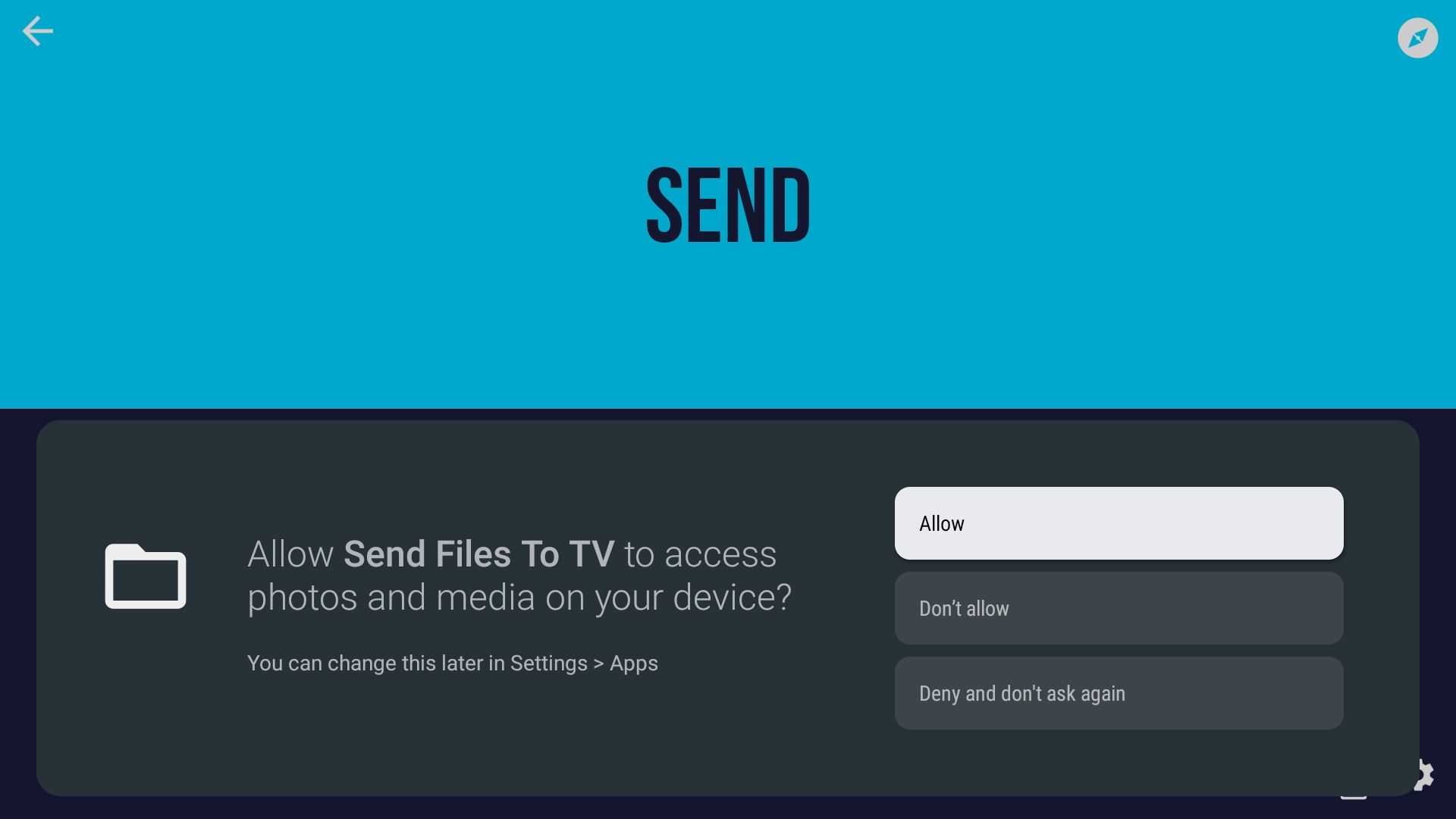
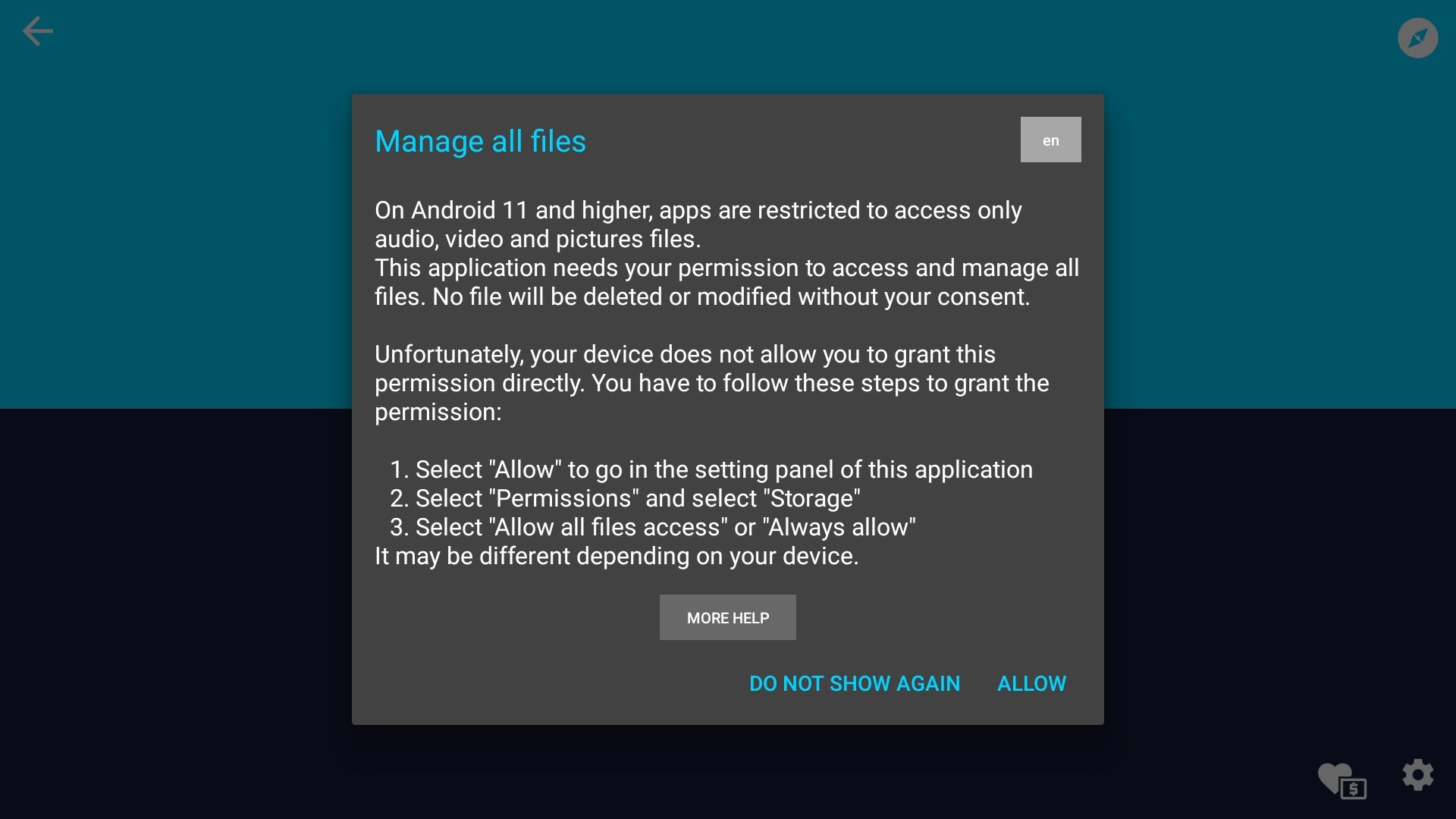
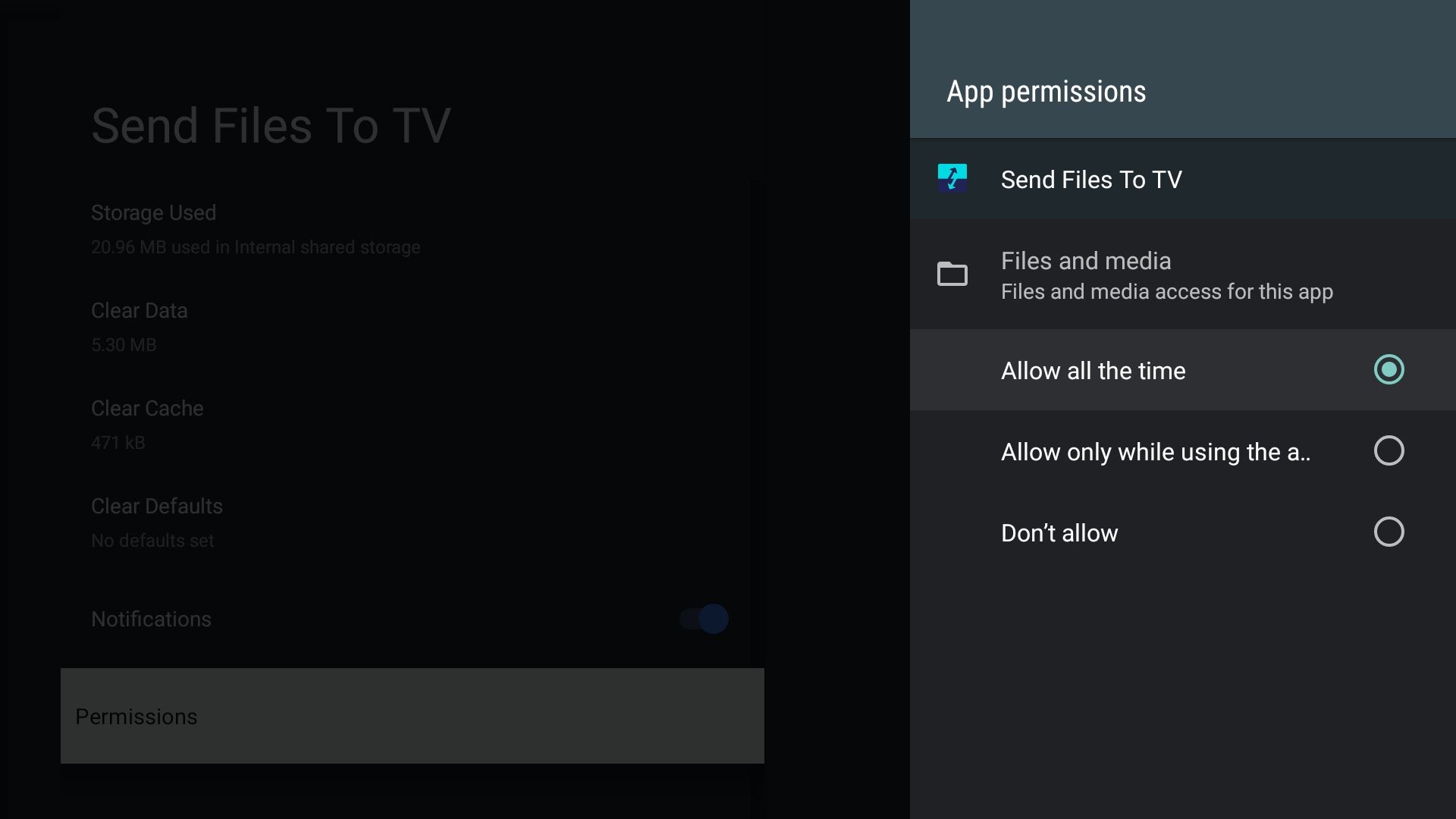
這樣就完成了!您已準備好在 Android 手機和電視之間傳輸檔案。
如何將檔案從 Android 手機傳送到 Google TV
現在您已在兩台裝置上安裝好應用程式,請按照以下步驟將檔案從 Android 手機傳輸到 Google TV:
傳輸速度可能快也可能慢,具體取決於檔案大小。完成後,您傳輸的檔案將位於電視內建儲存空間的下載資料夾中。
如何將檔案從 Google TV 傳輸到 Android
若要將檔案從電視傳送到 Android 手機,請按照以下步驟操作:
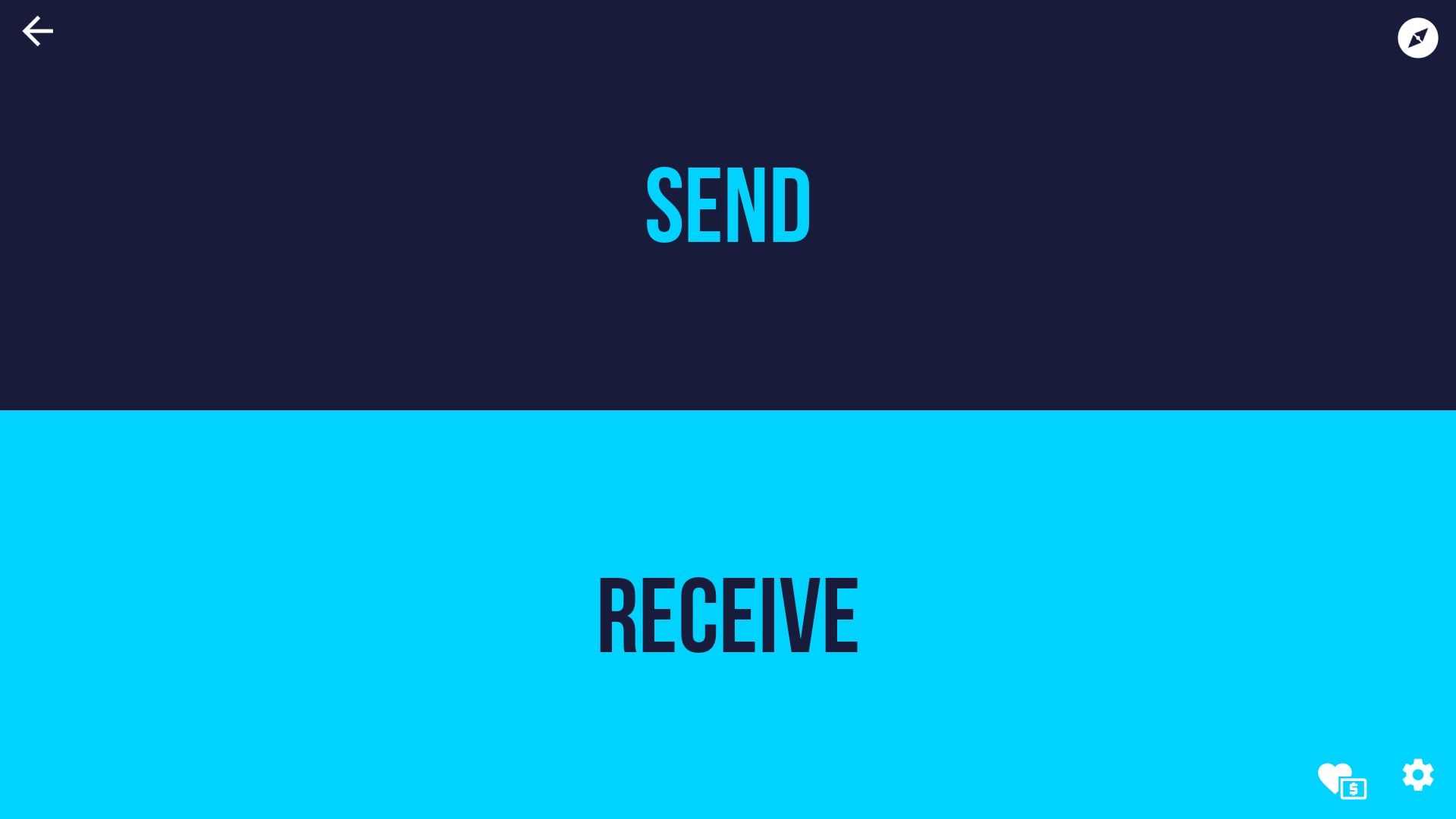
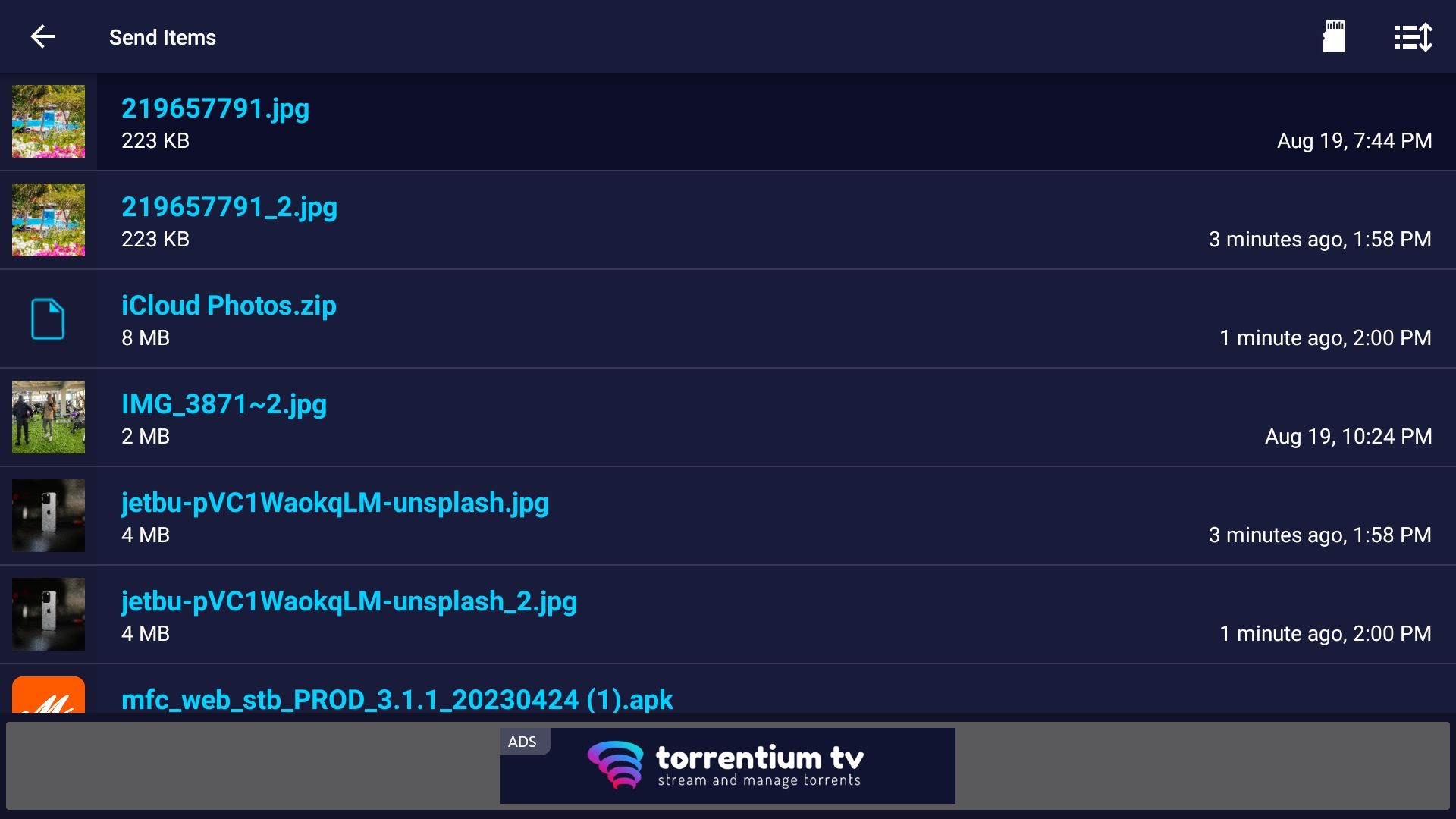
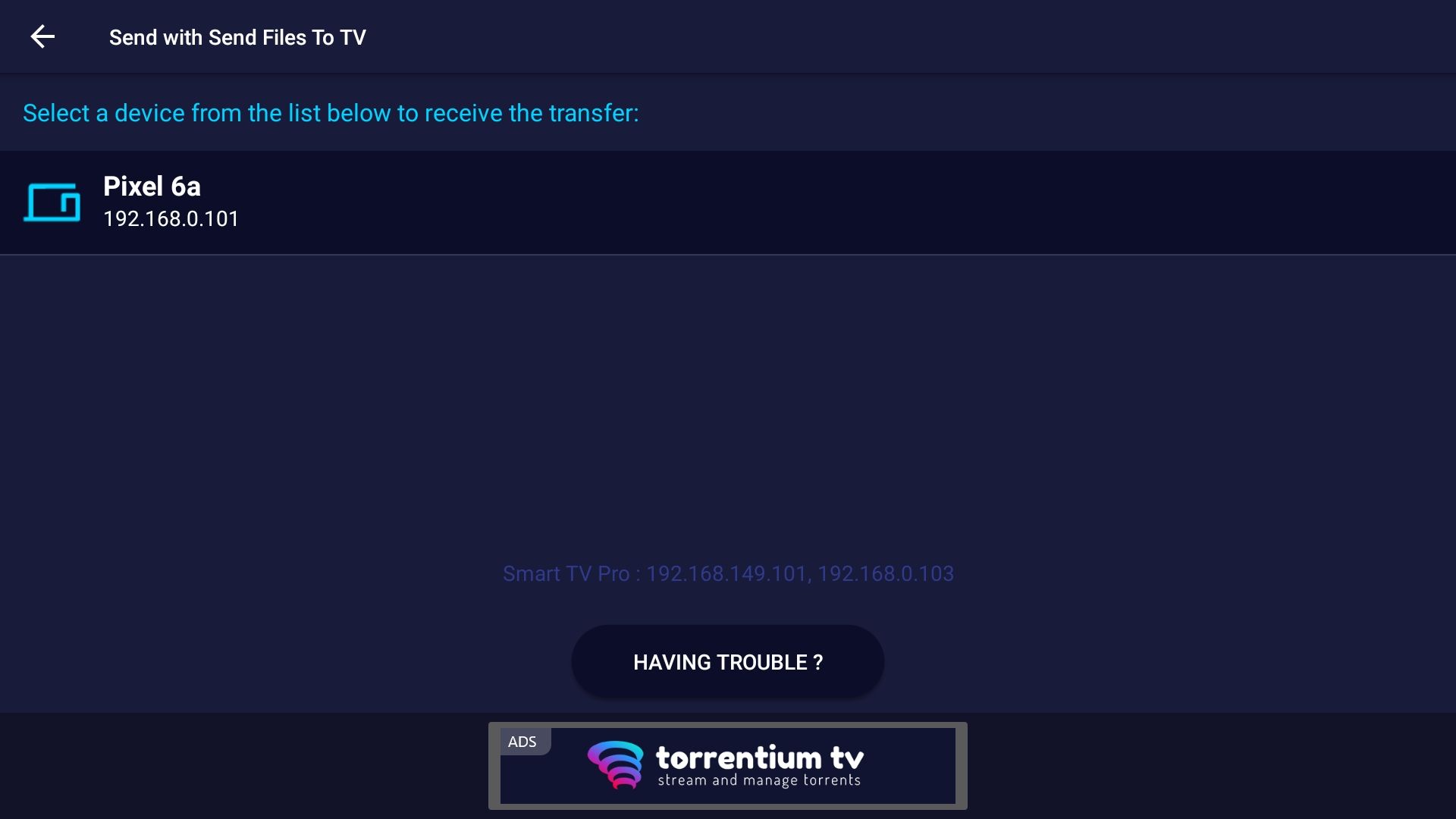
該程序完成後,您會在裝置上的下載資料夾中找到該檔案。您可以使用您選擇的檔案管理員在 Android 上尋找下載。
在 Android 和 Google TV 之間移動檔案的其他方法
就便利性而言,「將檔案傳送到電視」應用程式是目前最佳的選擇。但在 Android 和 Google TV 之間傳輸檔案,仍然有其他方法可以考慮。另一個可行的應用程式是 Wisdomlogix 推出的名稱相似的「將檔案傳送到電視—檔案共享」,其流程與我們剛才介紹的幾乎相同。
您也可以使用支援 FTP 和 SFTP 的應用程式進行檔案傳輸,例如 X-plore 檔案管理器和 Solid Explorer。它們也支援流行的免費雲端儲存服務,例如 Google Drive 和 Dropbox,讓您能透過雲端在電視和 Android 手機之間傳輸檔案。
下載: 將檔案傳送到電視—檔案共享 (免費)
下載: Solid Explorer (免費,提供應用程式內購買)
下載: X-plore 檔案管理器 (免費,提供應用程式內購買)
在 Android 手機和 Google TV 之間輕鬆複製檔案
在 Android 手機和 Google TV 之間傳輸檔案本不該困難。您可以使用「將檔案傳送到電視」應用程式,並依照上述步驟操作,就能立即達成目標。
請確保您首先授予應用程式必要的權限。設定只需進行一次,一旦完成,您就能在 Android 和 Google TV 之間無縫傳輸檔案,反之亦然。